Kuidas seadistada sülearvutis kolm monitori
Mida teada
- Kui teie sülearvutil on kolm videoporti, on kõik korras, kuid väga vähestel sülearvutitel on see olemas. Tõenäoliselt vajate välist ekraaniadapterit või dokki.
- Pärast kuvarite ühendamist paigutage need arvutis õigesti, et iga monitori asukoht oleks õigesti tuvastatud.
- Enamik kaasaegseid sülearvuteid ja operatsioonisüsteeme on teadlikud, kui olete lisakuvareid ühendanud, ja hakkavad neid automaatselt kasutama.
See artikkel käsitleb kolme monitori seadistamist sülearvutis. Olenevalt teie konkreetsest seadistusest peate võib-olla ise muudatusi tegema, kuid selles juhendis kirjeldatakse samme, mis on vajalikud keskmise sülearvuti kolme monitoriga töötamiseks.
Apple'i M1-protsessorit kasutavate sülearvutite sari toetab ametlikult ainult ühte välist monitori.
Kuidas ühendada sülearvutiga mitu monitori
Olenevalt teie sülearvutist võib teil olla mitu videoporti või üldse mitte. Kolme monitori arvutiga ühendamiseks vajate kolme videoporti.
Kui teie sülearvutil pole kolme vaba porti, peate ostma doki või adapteri, mis pakub täiendavaid porte.
Peate kindlaks määrama, millised pordid peavad teie välised monitorid teadma, millist dokki osta.
Kui dokk (või kaablid) on käes, tuleb see kõik ühendada. Eeldades, et teie OS on ajakohane, peaks süsteem iga monitori ära tundma.
See on tõesti kõik. Tegelikult on see kõige lihtsam osa. Nüüd peate selle kõik konfigureerima.
Mitme monitori sätete reguleerimine
Kui teie monitorid on ühendatud, peaksite veenduma, et olete need arvutis õigesti seadistanud, et nende kasutamisest maksimumi võtta.
Siin on kõige olulisemad sätted, mida reguleerida.
-
Orientatsioon on number üks asi, mida mitme monitoriga seadistamise korral õigesti teha. Soovite veenduda, et teie monitoride füüsiline paigutus ühtiks arvuti virtuaalse paigutusega, et teie seade teaks, milline monitor millise kõrval on.
Macis läheksite aadressile Apple > Süsteemi eelistused > Kuvab ja seejärel klõpsake vahekaarti Arrangement. Siin on näide, kus on ainult üks lisamonitor (kõik ei armasta kolme monitori!). Igal monitoril on orientatsiooni (maastik või portree) jaoks eraldi juhtnupp.
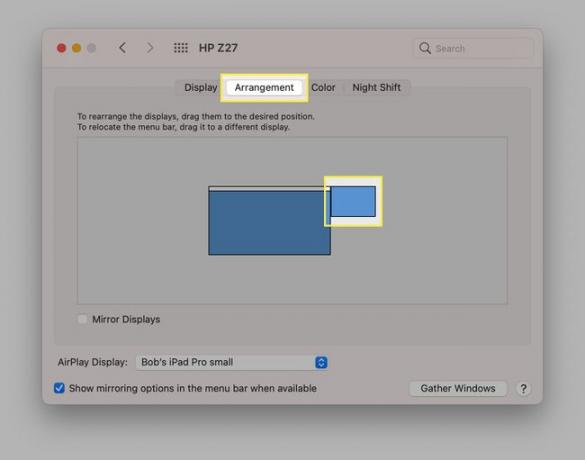
Windowsi masinas läheksite aadressile Alusta > Seaded > Süsteem > Ekraan ja see näeks välja selline:
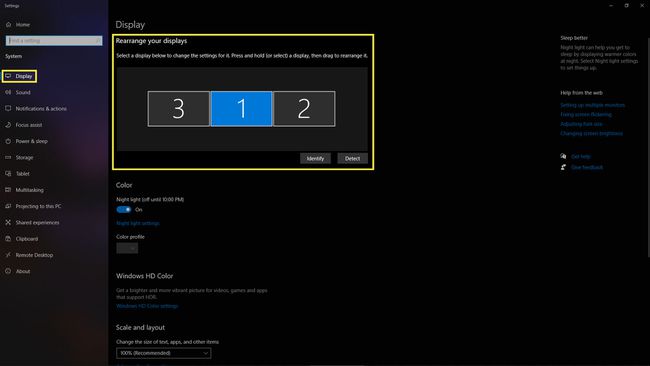
-
Resolutsioon on oluline kuvaseade. Kolmekordse monitori seadistuse korral võib akende lohistamine väga erineva eraldusvõimega ekraanide vahel olla häiriv. Sõltuvalt teie konfiguratsioonist võiksite neid kõiki käivitada sama eraldusvõimega või erinevate suurendustega, kui teil on eriti kõrge eraldusvõimega ekraan.
Oluline on meeles pidada, et olenemata teie monitori kõrgeimast toetatud eraldusvõimest näeb see ekraanil kõige teravam ja puhtam välja. Seega peaksite otsustama, kas teie jaoks on kõige olulisem järjepidevus või teravus.
-
Värskendamise määr on mis tahes ekraani veel üks oluline komponent. Mitme monitori seadistuste puhul muutub oluliseks see, kui sujuvalt saate aknaid üle ekraani lohistada, sest sageli on visuaalselt häiriv näha, et kõrge värskendussagedus muutub madalaks.
Sellest tulenevalt soovite oma peamist kuva käitada võimalikult kõrge värskendussagedusega ja teha kõik endast oleneva, et see värskendussagedus ka teistel monitoridel ühtiks.
Kui teil on aga erinevad kuvarid erineva värskendussagedusega ja järjepidevus pole kummalgi juhul võimalik, on kõige parem kasutada suurimat võimalikku värskendussagedust.
